Preferencias
Unity provee un número de paneles de preferencia para permitirle personalizar el comportamiento del editor.
General
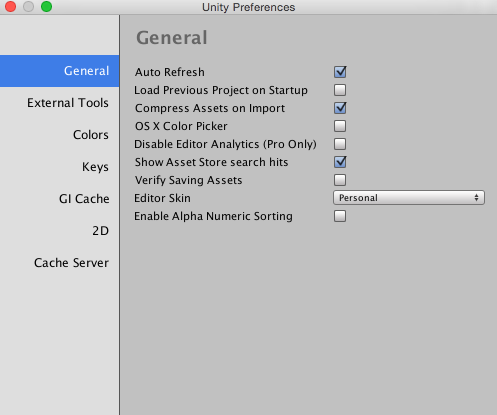
| Auto Refresh | ¿Debe el editor actualizar assets automáticamente a medida que cambian? |
| ¿Debe mostrarse el proyecto anterior al inicio? | ¿Debe mostrarse el proyecto anterior al inicio? |
| Compress Assets On Import | ¿Deberían comprimirse automáticamente los assets durante la importación? |
| OSX Color Picker | ¿Debería usarse el selector de color OSX nativo en vez del propio de Unity? |
| Disable Editor Analytics | ¿Puede el editor mandar automáticamente información de vuelta a Unity? |
| Show Asset Store search hits | ¿Debería mostrarse el número de assets pagos/gratuitos de la tienda en el Navegador del Proyecto (Project Browser)? |
| Verify Saving Assets | ¿Debería verificar Unity qué assets guardar individualmente al cerrarse? |
| Editor Skin | ¿Qué esquema de colores debería utilizar Unity para su editor? Los usuarios profesionales tienen la opción de gris oscuro, además de la de color gris claro que hay por defecto. |
| Enable Alpha Numeric Sorting | Esta opción habilita un nuevo botón en la esquina superior derecha de la ventana Hierarchy, permitiendo alternar entre la ordenación de Transformada (que es el comportamiento por defecto) y la ordenación Alfanumérica. |
Herramientas Externas
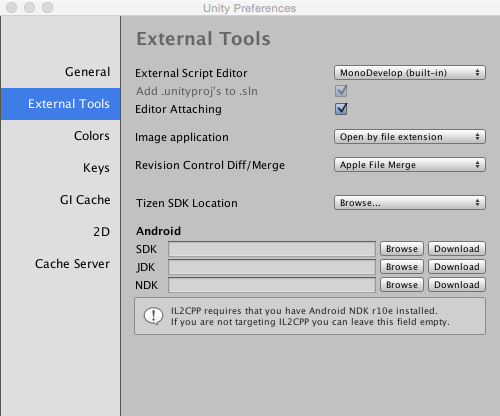
| External Script Editor | ¿Qué aplicación debería usar Unity para abrir los archivos de script? |
| Add .unityproj’s to .sln | Should Unity add UnityScript (.unityproj) and Boo (.booproj) projects to the generated solution (.sln) file? Enabled by default for MonoDevelop and disabled by default for Visual Studio. |
| Editor Attaching | ¿Debería Unity permitir el control de la depuración desde un editor de script externo? |
| Image Application | ¿Qué aplicación debería usar Unity para abrir archivos de imagen? |
| Revision Control Diff/Merge | ¿Qué aplicación debería usar Unity para resolver diferencias de archivo con el asset server? |
Colores
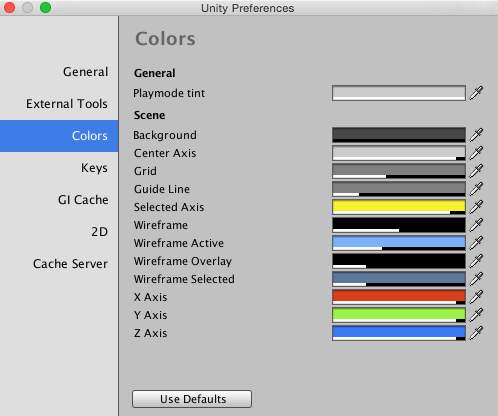
Este panel le permite escoger entre colores que Unity utiliza cuando se muestran varios elementos de la interfaz del usuario.
Teclas
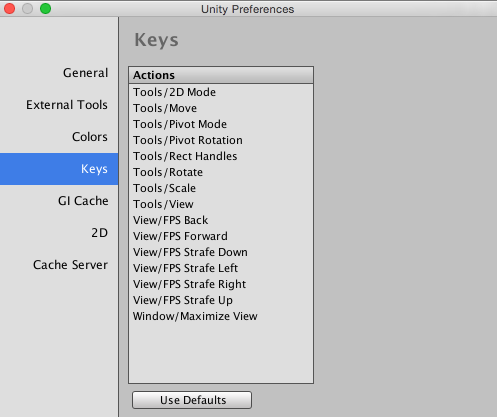
Este panel le permite establecer las teclas que activan los varios comandos en Unity.
Caché GI
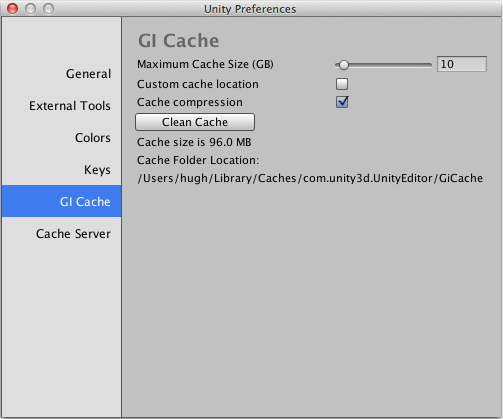
| Maximum Cache Size (Gb) | La carpeta de caché de GI se mantendrá por debajo de este tamaño siempre que sea posible. Un trabajo en segundo plano limpiará periódicamente los archivos no usados. |
| Ubicación actual de la caché. | Permite seleccionar la ubicación de la caché de GI. La carpeta de caché será compartida entre todos los proyectos. |
| Cache compression | Habilita una compresión rápida en tiempo real de la caché de GI para reducir el tamaño de los datos generados. Si necesita acceder a los datos raw de Enlighten debería deshabilitar la Compresión de Caché y limpiar la caché. |
| Clean Cache | Use este botón para limpiar la caché. |
| Cache Size | Tamaño actual de la caché. |
| Ubicación actual de la caché. | Ubicación actual de la caché. |
2D
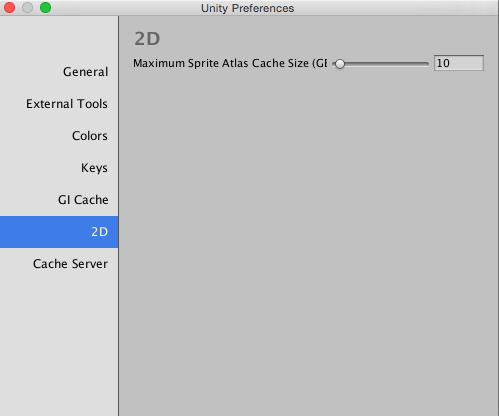
| Maximum Sprite Atlas Cache Size (GB) |
Servidor de Caché
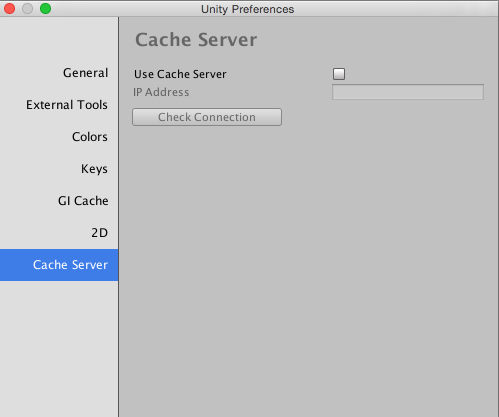
| ##Servidor de Caché | ¿Debería estar habilitado el servidor de caché? |
| IP Address | Dirección IP del servidor de Caché, si está habilitado |